显示器可以连接显示器吗 一台电脑如何连接两个显示器
当今随着科技的不断发展,显示器在我们的生活中扮演着越来越重要的角色,在工作和娱乐中,显示器的作用不可替代。有时候我们可能需要连接多个显示器来提高工作效率或者享受更加震撼的视觉体验。一台电脑如何连接两个显示器呢?这是许多人感兴趣的问题。接下来让我们一起来探讨一下这个问题。
步骤如下:
1将显示和笔记本或者台式机连接。
2双屏显示,则电脑主机应该具备双显示输出接口(一般为集成VGA显卡接口加独立VGA或DVI或HDMI显卡接口。也有全集成VGA显卡接口和DVI显卡接口,甚至还有全集成VGA、DVI、HDMI三种显卡接口的),并且显卡和系统也应当支持双屏显示。


2.3如果电脑主机只有VGA接口没有HDMI接口(这种配置很常见),而电视机只有HDMI接口。则需要通过添置VGA转HDMI或HDMI转VGA的转接头才能将其连接起来,但其画质会有所下降。
4右键点击桌面,打开个性化。

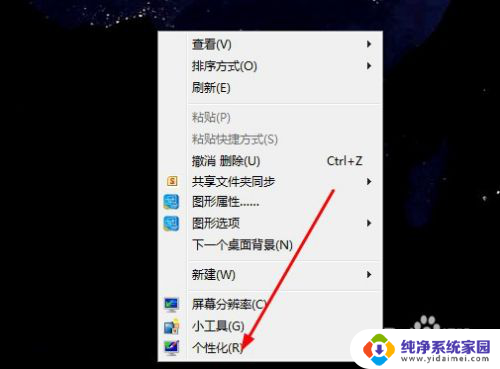
3.5点击显示。
6点击屏幕设置。
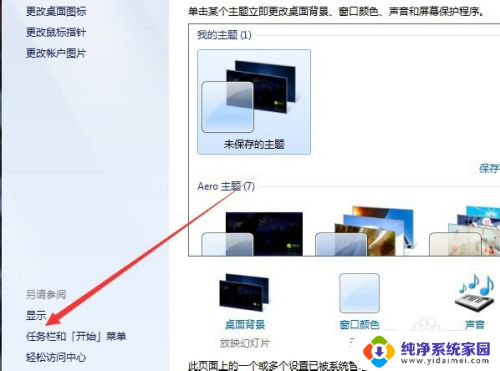
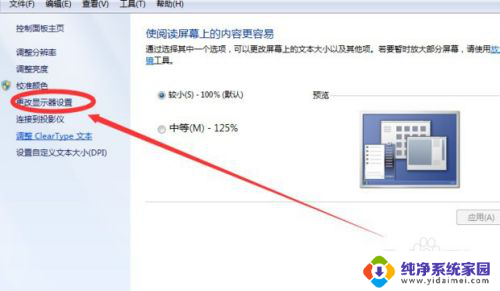
4.7在这里设置显示器的分辨率、横屏还是竖屏、以及多显示器设置。
8复制模式为两个显示器一致,只是将你电脑显示器1的内容复制到2,比如笔记本复制到台式,显得大一些,两个显示器监控内容。
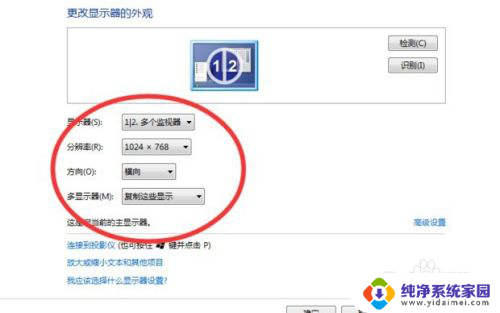
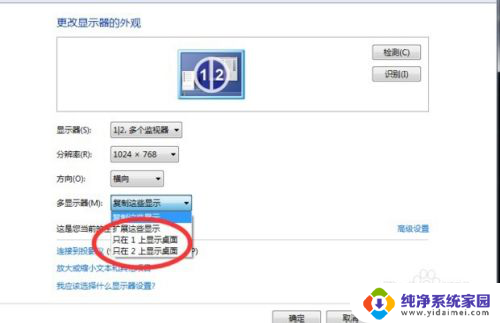
5.9选择显示器2,就相当于将笔记本显示器内容显示到台式显示器上,而笔记本显示器就关闭了,相当于笔记本成了主机,用大尺寸显示器看内容而已。
10拓展模式就是显示器1和2同时使用,又不是复制模式。比如设置了显示器1,可以将1的内容拖拽到2显示,也可以把2的内容拖拽到1,两个显示器随意切换。
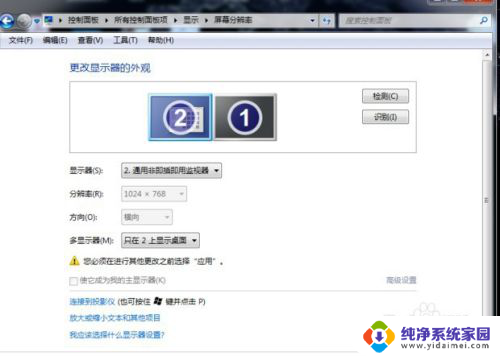
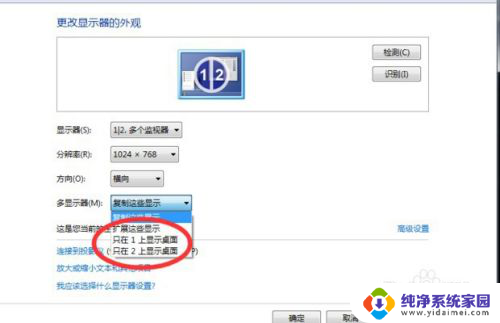
6.11拓展模式。
12显示2主屏幕模式。
13复制模式。



以上就是关于显示器能否连接显示器的全部内容,对于不了解的用户,可以按照以上方法进行操作,希望能够帮助到大家。
显示器可以连接显示器吗 一台电脑如何连接两个显示器相关教程
- 一个电脑可以连接两个显示器吗 一台电脑如何连接两个显示器并实现不同内容显示
- 电脑显示器可以互相连接吗 电脑连接两个显示器步骤
- 一台电脑可以连两个显示器吗 一台电脑如何实现不同内容在两个显示器上显示
- 一台主机显示两个显示器 电脑连接两个显示器的步骤
- 两台主机连接台显示器 两台电脑如何共享一个显示器
- 一个显示器可以连接两台电脑吗 电脑双显示器连接步骤与技巧
- 一个电脑接两个显示器有什么用 一台电脑如何连接两个显示器并实现不同内容显示
- 一个电脑可以连两个显示器吗 两个显示器如何同时显示不同内容
- 显示器可以连两台主机吗 两台电脑如何通过一个显示器同时操作
- 一个主机连接两个显示器 怎样将两个显示器连接到一台电脑主机
- 笔记本开机按f1才能开机 电脑每次启动都要按F1怎么解决
- 电脑打印机怎么设置默认打印机 怎么在电脑上设置默认打印机
- windows取消pin登录 如何关闭Windows 10开机PIN码
- 刚刚删除的应用怎么恢复 安卓手机卸载应用后怎么恢复
- word用户名怎么改 Word用户名怎么改
- 电脑宽带错误651是怎么回事 宽带连接出现651错误怎么办